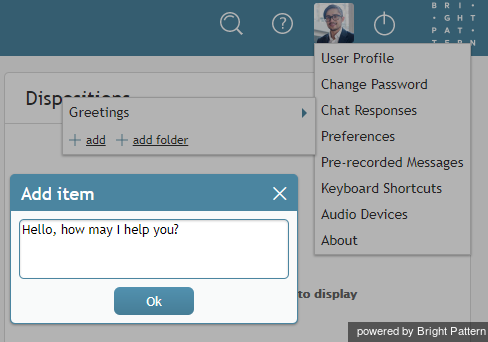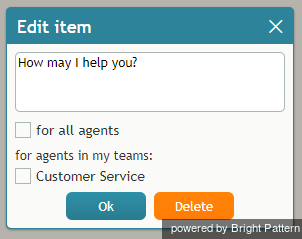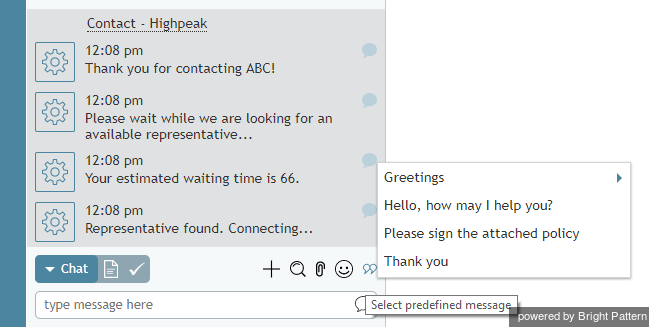チャット定型文の作成と編集
チャット定型文とは、お客様へ送信する標準的な挨拶を意味します。チャット定型文を使うと、エージェントがチャットごとに使う挨拶(私の名前は○○です。どのようなご用件でしょうか)を入力する手間が省きます。チャット定型文は、エージェントがお客様一人一人に対して標準的な対応を行っていることを保証するものです。
各エージェントは、チャット定型文を作成することはもちろん、チームまたはコンタクトセンター管理者が作成した定型文を編集することもできます。
新しいチャット定型文を作成するには、以下の手順に従ってください:
- デスクトップの右上にある設定アイコン
 をクリックします。ユーザプロファイルの写真がアップロードされている場合、設定アイコンの代わりにこの写真が表示されます。
をクリックします。ユーザプロファイルの写真がアップロードされている場合、設定アイコンの代わりにこの写真が表示されます。 - チャット定型文を選択します。既存の定型文のリストが表示されます。
- 新しい定型文を作成するには、追加をクリックします。
- 編集フィールドにテキストを入力し、OKをクリックします。
既存のチャット定型文を編集するには、以下の手順に従って下さい:
- 設定 > チャット定型文へ移動します。
- 編集したい定型文を選択します。編集フィールドにテキストが表示されます。
- この定型文を全エージェントが利用できるようにする場合、全エージェントに チェックを付けます。
- この定型文を一部のチームが利用できるようにする 場合、当該のチームを選択します。
- 編集が終わったらOKをクリックします。編集ウィンドウが開いている間、定型文の削除も可能です。
チャット定型文をフォルダーごとに整理するには、以下の手順に従ってください:
- フォルダー追加をクリックします。
- フォルダー名を入力します。
- OKをクリックします。新しいフォルダーはリストに表示されます。
- フォルダー名をクリックし、フォルダーを開けます。
お持ちの権限によりますが、作成したチャット定型文はコンタクトセンターの全エージェントで使用できます。当該の権限を持っているならば、 編集ウィンドウの全エージェントのチェックボックスが表示されます。
チャット定型文には、以下の変数が含まれる場合があります:
- %AF – エージェント名
- %AL – エージェント姓
- %F – お客様の名
- %L – お客様の姓
チャット定型文の付け加え
1つ以上のチャット定型文(挨拶)が作成保存されると、エージェント及びエージェントデスクトップアプリケーションをご利用のユーザは、その定型文をチャットウィンドウで変更して送信できます。即ちエージェントは、お客様に返信する前に お客様のメッセージまたは質問に合うように定型文を変更できます。
例えば、どのようなご用件でしょうか?という定型文が保存されています。お客様からのリクエストが明確である場合(例えば ログインIDの変更方法を教えてください)、エージェントはこの定型文を、例えば、 ご質問ありがとうございます。ご対応いたしますなど、お客様の質問に合うように変更しなければなりません。 チャット定型文の付け加えを行うことによって、お客様への対応をより適切でカスタマイズされた対応にすることができます。
ステップ 1: チャットを開始します。
チャット定型文は、エージェントデスクトップアプリケーションのテキスト入力フィールドで編集されます。チャットセッション中にチャットボックスに入力するか定型文(挨拶またはメッセージ)を 貼り付けることができます。
ステップ 2: 定型文を選択します。
- 定型文を選択するには、 定型文の選択アイコン
 をクリックします。
をクリックします。 - ご希望の挨拶文を選択します。
- 選択された挨拶は、テキスト入力フィールドに表示されます。送信する前にメッセージの編集または付け加えができます。
- メッセージ送信をクリックするか、 Enterキーを押します。
挨拶など定型文をまだ作成していない場合は、挨拶/定型文は表示されません。定型文を作成してから、チャットウィンドウでの編集が可能になります。
ステップ 3: 定型文を編集します。
- 選択された挨拶のテキストはチャットボックスに表示されます。
- 定型文の編集は、 アクティブな対話リストウィンドウでできます。
- Enterキーを押してメッセージをお客様に送信します。
メッセージは送信されます。